SAP FICO Financial Statement Version
Finanskontoer som brukes til å generere regnskap i henhold til vilkårene og betingelsene. Financial Statement Version (FSV) er et tre som organiserer og grupperer finanskontoer.
Regnskap versjoner brukes til å opprette regnskapet for Finans regnskap planlegging. Flere regnskapsversjoner kan defineres for å generere regnskap i forskjellige formater.
Opprett Regnskaps Versjoner: –
under prosessen er å skape Regnskapet Versjon TFSV (Test Regnskapet Versjon).
Trinn 1: Skriv inn transaksjonskoden OB58 I SAP-kommandofeltet og klikk Enter for å fortsette.
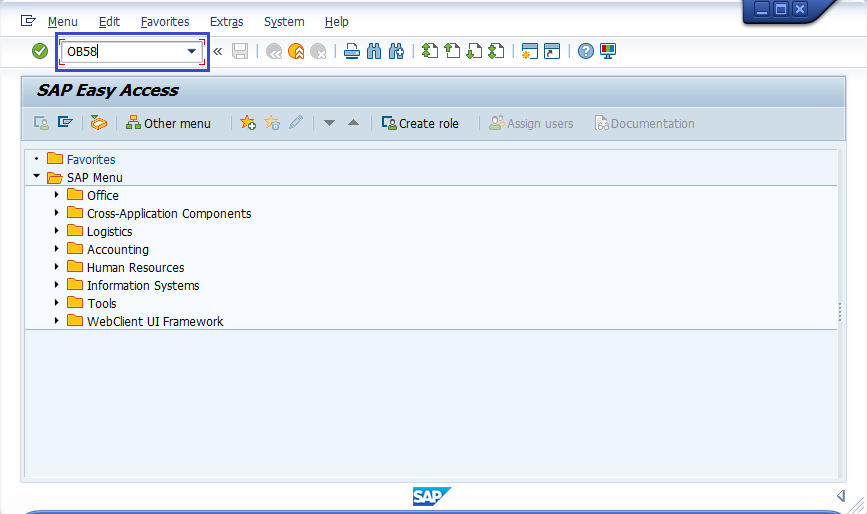
(OR)
Skriv inn transaksjonskoden SPRO I SAP-kommandofeltet og klikk Enter for å fortsette.
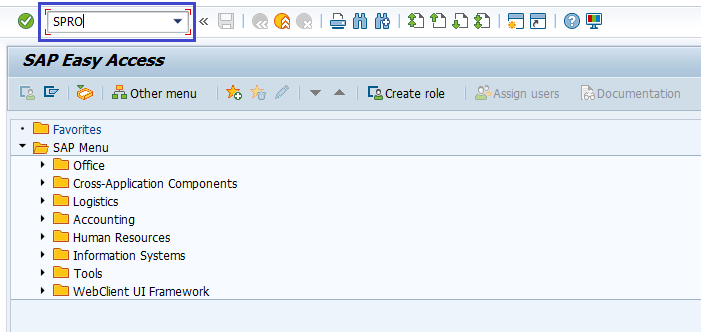
Klikk PÅ SAP Referanse IMG.
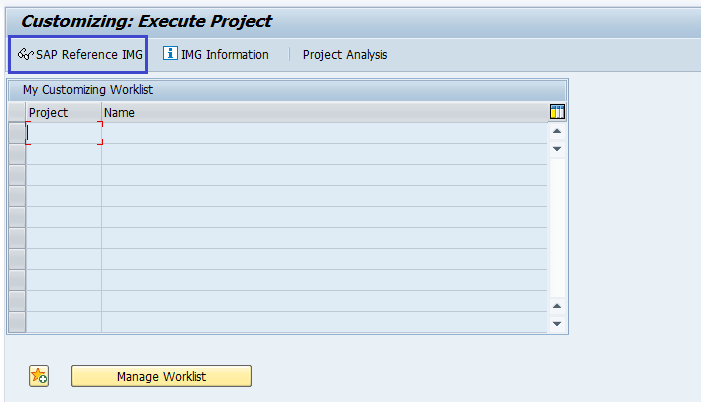
Utvid SAP Tilpasse Gjennomføringen Guide → finansregnskap → hovedbokføringen → Transaksjoner → Lukke → Dokument → Angi årsregnskap Versjoner. Klikk På Kjør.
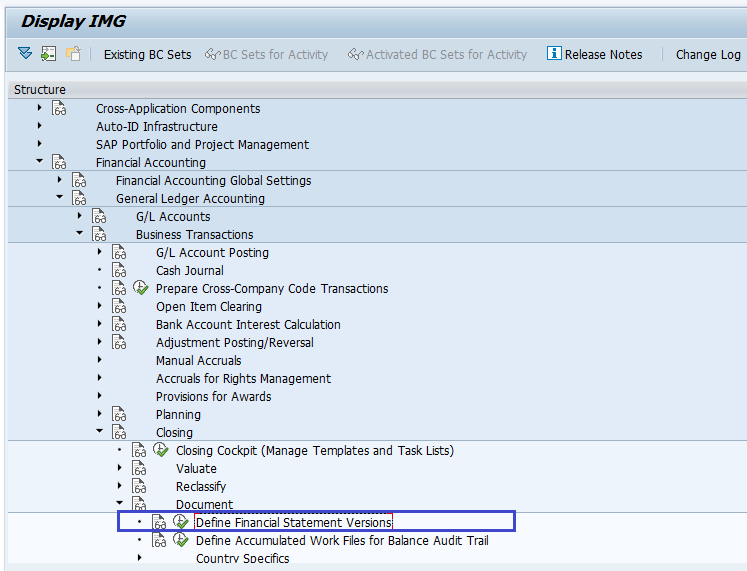
Trinn-2: i neste skjermbilde klikker Du På Nye Oppføringer.
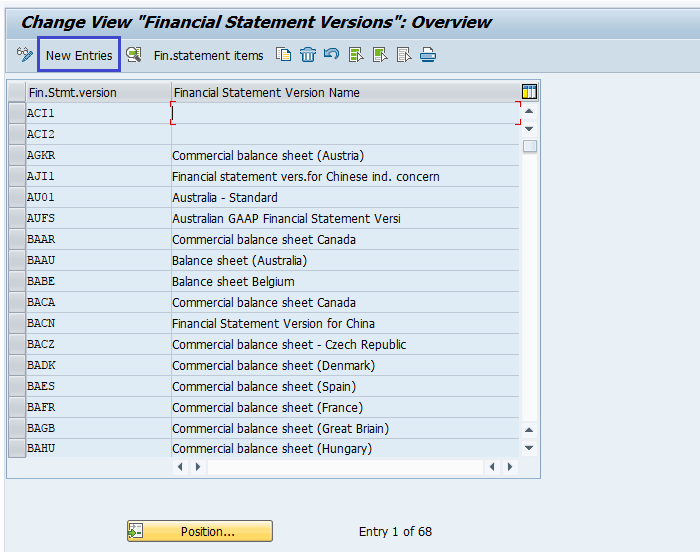
Trinn-3: i neste skjermbilde oppgir du detaljene nedenfor.
- Fin. Stmt. Versjon.
- Beskrivelse av regnskapsversjonen.
- Vedlikehold. Språk.
- Varenøkler auto er nøklene til regnskapsposter tilordnes manuelt eller automatisk under definisjonen av regnskaps-versjoner.
- Kontoplaner alle kontoer kan tilordnes når regnskapet er definert. Men kontoene tilhører en kontoplan eller flere vil bli avgjort basert på kontoplanene. Hvis kontoplanen er angitt, kontoer fra angitt kontoplan. Ellers, fra flere kontoplan.
- Gruppekontonummer.
- Moro. Områdeparameter – brukes til å tilordne funksjonelle områder eller kontoer i regnskapsversjonen.
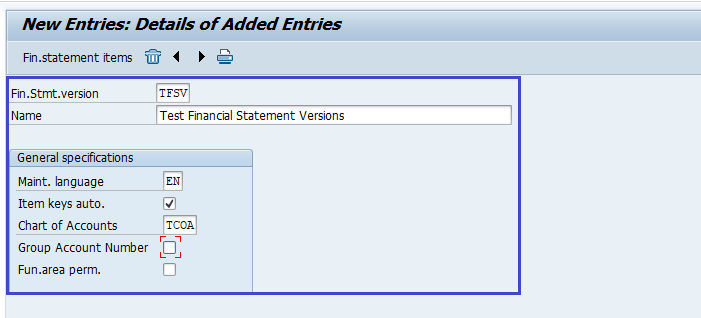
Trinn-4: når alle detaljene er angitt, klikker Du På Lagre-knappen for å lagre detaljene.
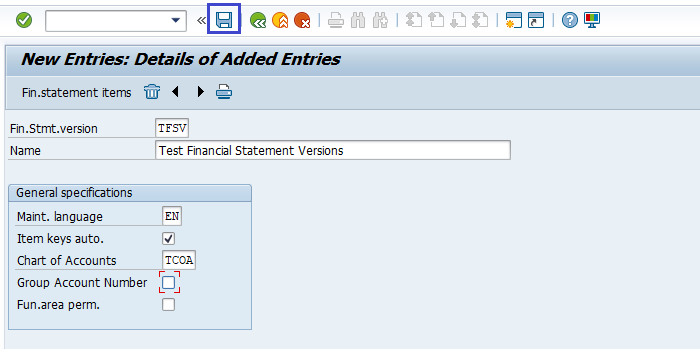
Trinn-5: det ber Om Endringsforespørselen. Opprett / Velg endringsforespørselen og Klikk på høyre mark for å fortsette.
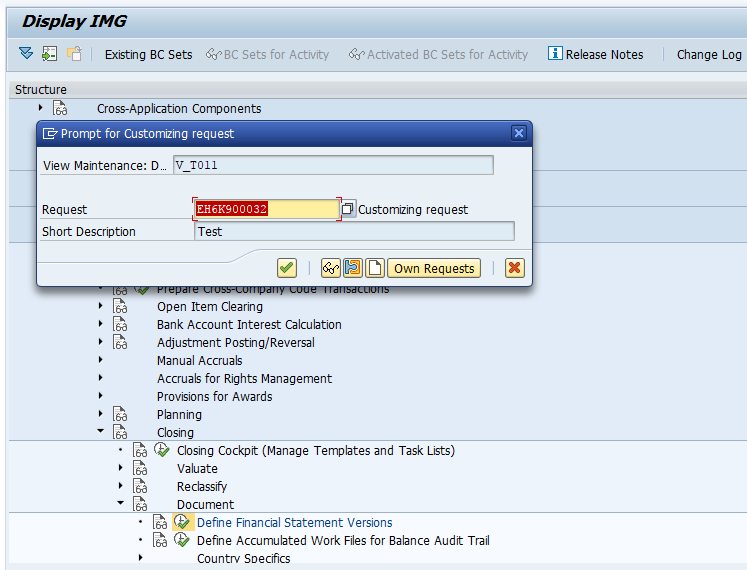
Trinn-6: Statuslinjen viser meldingen nedenfor når versjonen av regnskapet ble opprettet.

Redigering Av Regnskapsversjon: –
under prosessen er å legge Til Regnskapsposter TIL TFSV (Test Regnskapsversjon).
Trinn 1: etter At Regnskapsversjonen er lagret, klikker du På Regnskapsposter-knappen for å redigere strukturen.
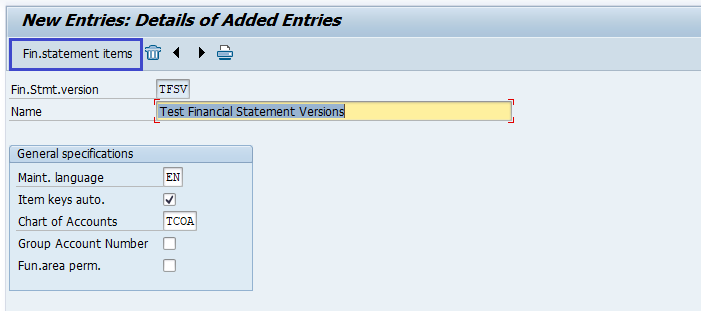
Trinn-2: Neste skjermbilde viser Strukturen For Versjonen Av Regnskapet. Klikk På Opprett Elementer for å legge til elementer.
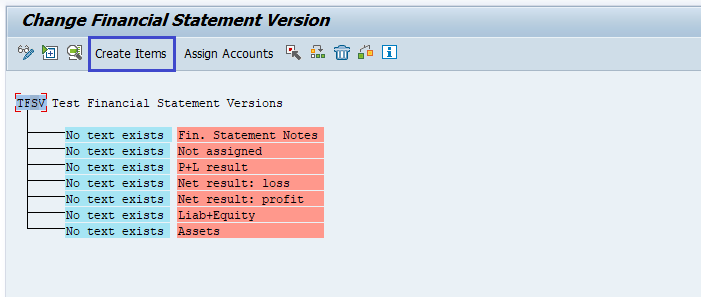
Trinn-3: Skriv inn elementene, klikk på kryss for å fortsette.
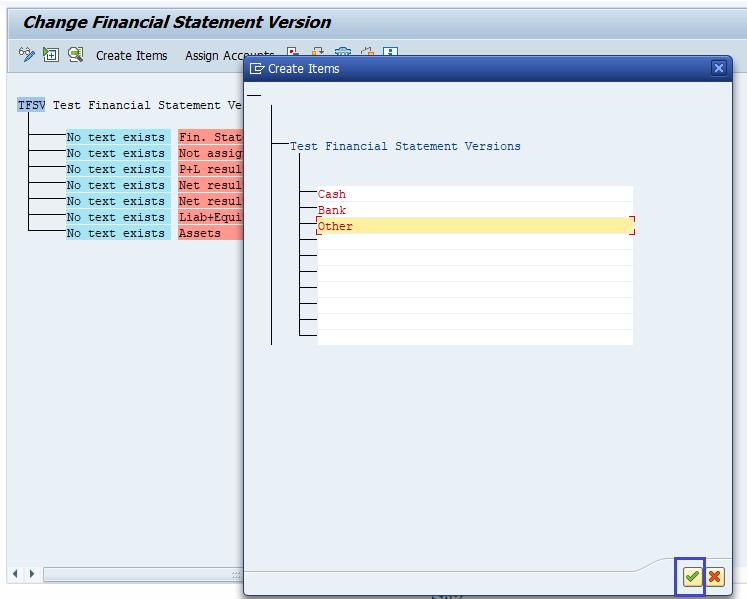
Trinn-4: Neste, velg elementet og klikk På Tilordne Kontoer.
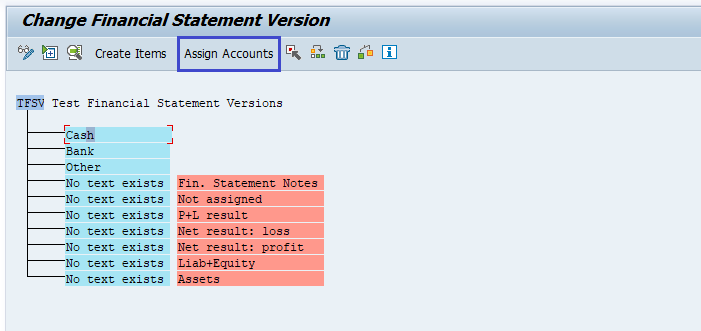
Trinn-5: Skriv inn kontoene og klikk på kryss.
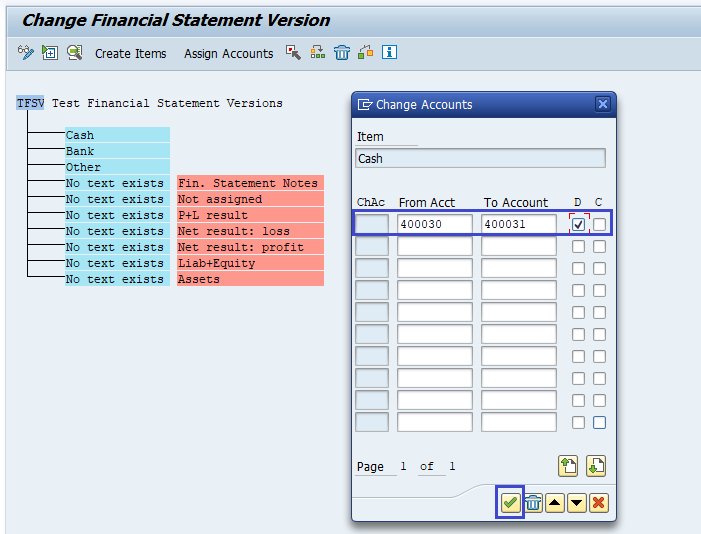
Trinn-6: Klikk På Lagre-knappen for å lagre regnskaps versjoner struktur.
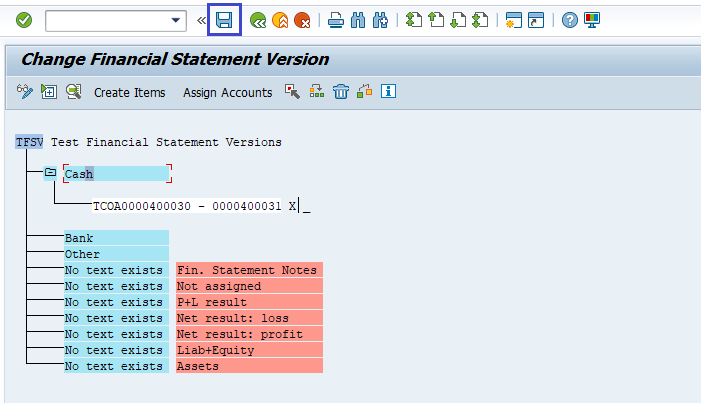
Trinn-7: det ber Om Endringsforespørselen. Opprett / Velg endringsforespørselen og Klikk på høyre mark for å fortsette.
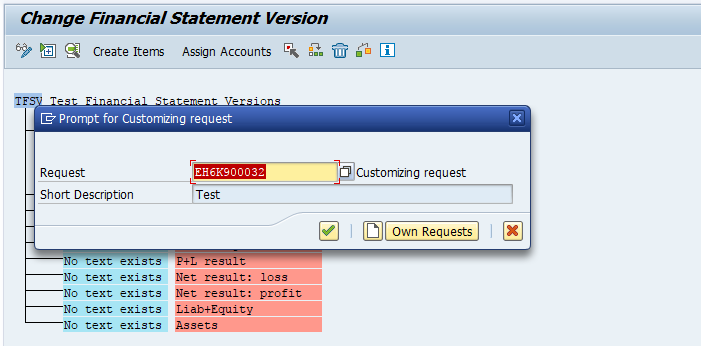
Trinn 8: Statuslinjen viser meldingen nedenfor når versjonen av regnskapet er lagret.

Leave a Reply